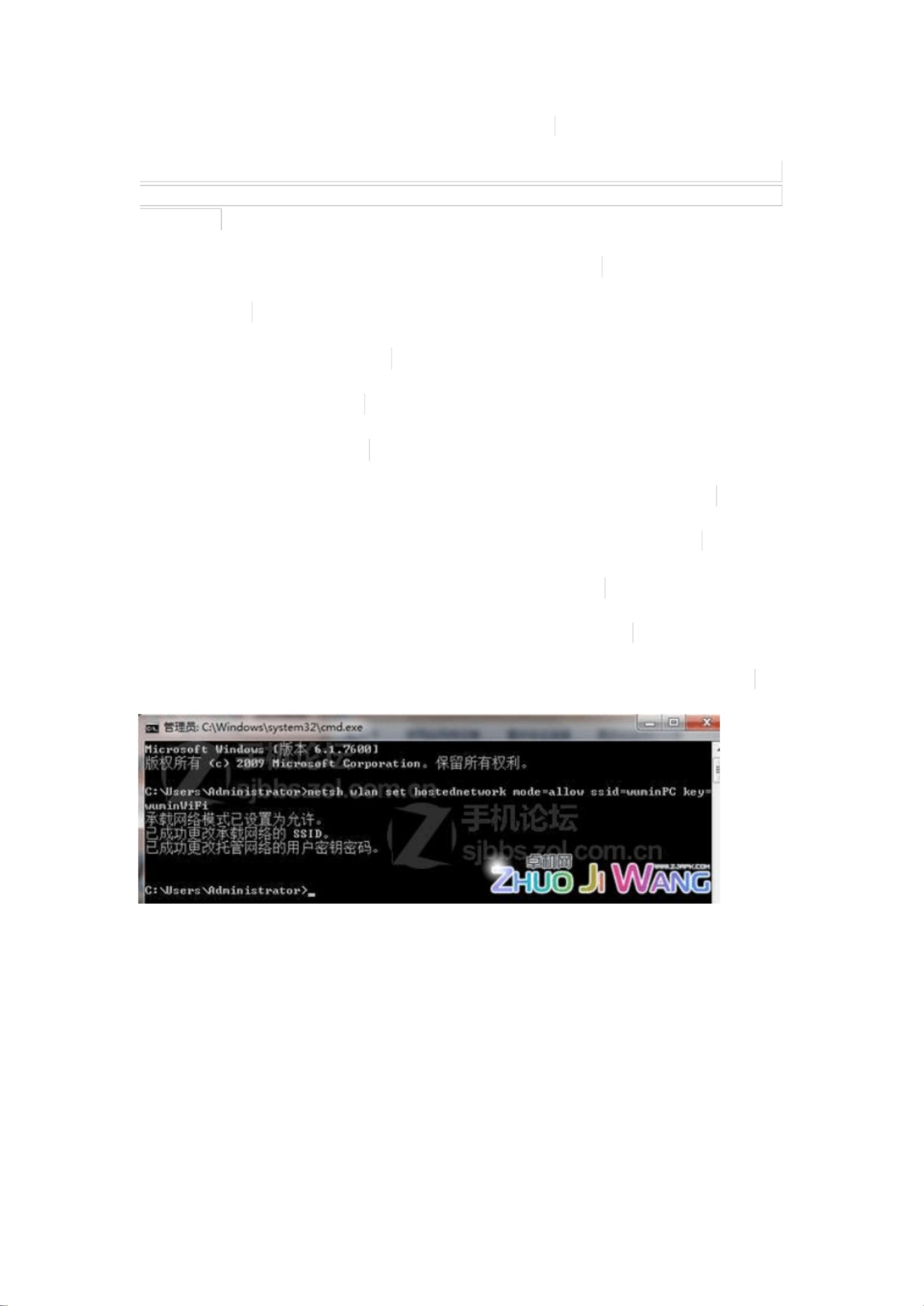Win7打造无线局域网:共享上网与局域网游戏
版权申诉
142 浏览量
更新于2024-08-23
收藏 1.4MB PDF 举报
"这篇文档详细介绍了如何在Windows 7系统中建立无线局域网,以实现设备间的共享上网和局域网游戏。该方法利用了Win7系统的虚拟WiFi和SoftAP功能,将电脑转变为无线路由器。这个过程适用于配备无线网卡的笔记本或台式机,如宏碁、惠普笔记本以及诺基亚N97mini等设备。"
在Windows 7中创建无线局域网主要涉及以下几个步骤:
1. **启用命令提示符并设置虚拟WiFi网卡**:
首先,需要以管理员身份运行命令提示符。这可以通过按下`Win+R`键打开运行对话框,输入`cmd`,然后回车来完成。在命令提示符下,输入以下命令来启动虚拟WiFi网卡:
```
netsh wlan set hostednetwork mode=allow ssid=网络名称 key=网络安全密钥
```
这里,“模式”(mode)设置为“允许”(allow)以启用虚拟WiFi,SSID是你的网络名称,例如“wuminPC”,“key”是8个或更多字符的网络安全密钥,比如“wuminWiFi”。这条命令也可以单独使用,仅通过改变“mode”参数来禁用或启用虚拟WiFi。
2. **检查和重命名虚拟WiFi网卡**:
成功启用后,网络连接中会出现一个新的网络适配器,名为“Microsoft Virtual WiFi Miniport Adapter”,通常显示为“无线连接2”。为了方便管理,你可以将其重命名为“虚拟WiFi”。
3. **设置Internet连接共享**:
在“网络连接”窗口中,找到已经连接到Internet的网络连接(通常是“宽带连接”),右键点击,选择“属性”-> “共享”。在“共享”选项卡中,勾选“允许其他网络用户通过此计算机的Internet连接来连接”(N),并在下拉菜单中选择“虚拟WiFi”。这样就设置了Internet连接共享。
4. **启动无线网络**:
回到命令提示符,输入命令`netsh wlan start hostednetwork`来启动虚拟WiFi网络。如果要关闭,只需将`start`替换为`stop`。一旦启动,虚拟WiFi的网络图标上的红叉将会消失,表明网络已准备好供其他设备连接。
5. **查看无线网络信息**:
如果需要,可以使用`netsh wlan show hostednetwork`命令来查看无线网络的详细信息,包括状态、SSID、安全设置等。
通过以上步骤,你的Windows 7电脑就变成了一个简易的无线路由器,其他支持WiFi的设备,如笔记本、智能手机等,都可以搜索到你创建的网络“wuminPC”,输入密码“wuminWiFi”后,就可以共享上网了。这种方法特别适合临时组网需求,比如朋友聚会时的多人在线游戏,或者在没有物理路由器的情况下共享网络连接。
2021-12-20 上传
2021-10-23 上传
2021-11-11 上传
2022-02-02 上传
2021-11-24 上传
2021-11-24 上传
2021-12-26 上传
2022-02-22 上传
2022-01-07 上传